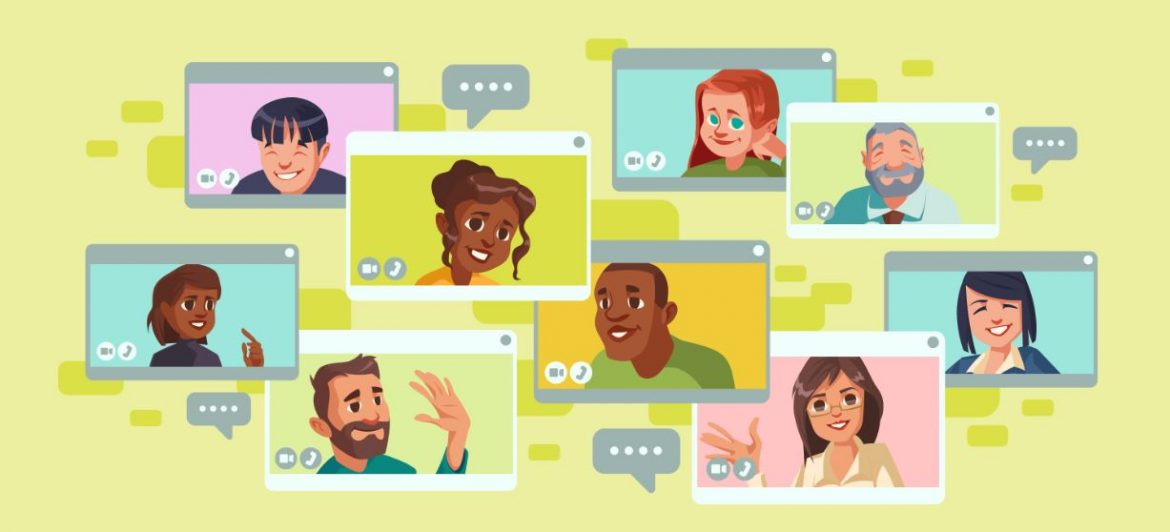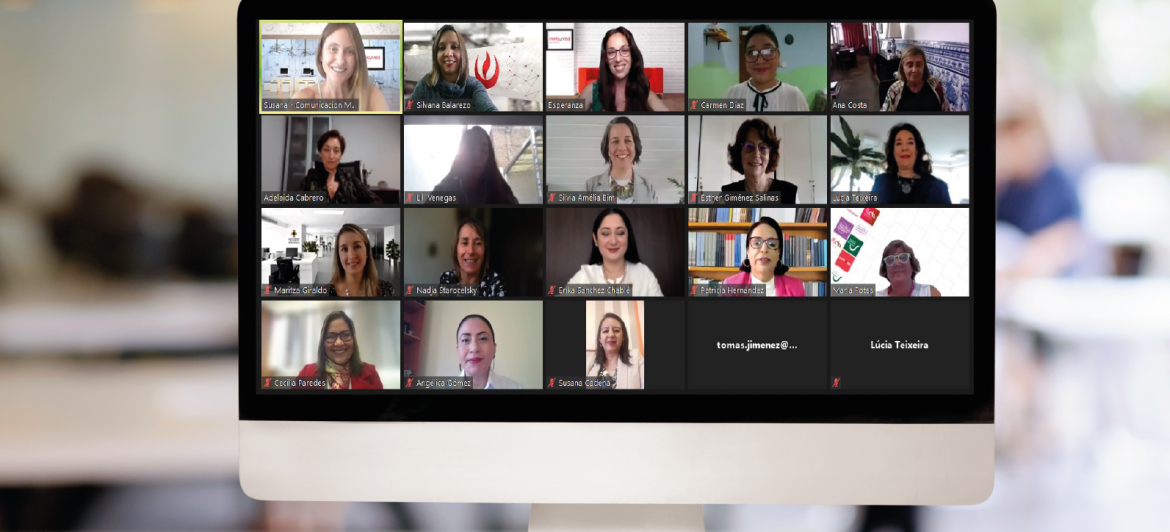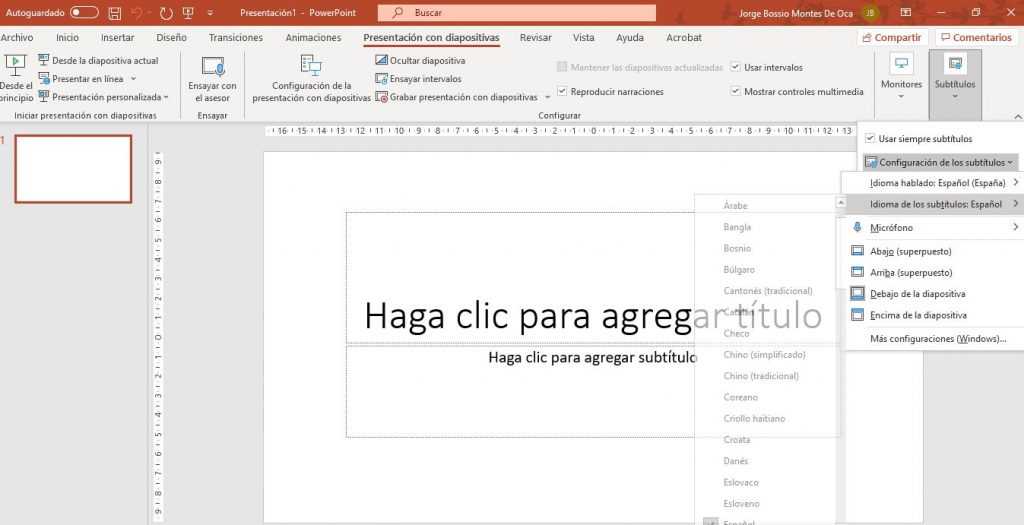La pandemia todavía no termina pero los avances en procesos de vacunación nos muestran la luz al final del túnel. ¿Cómo será la universidad luego de la pandemia? Es la pregunta que muchos expertos se realizan en esta época. A continuación compartimos algunos documentos y espacios que discuten esta temática.
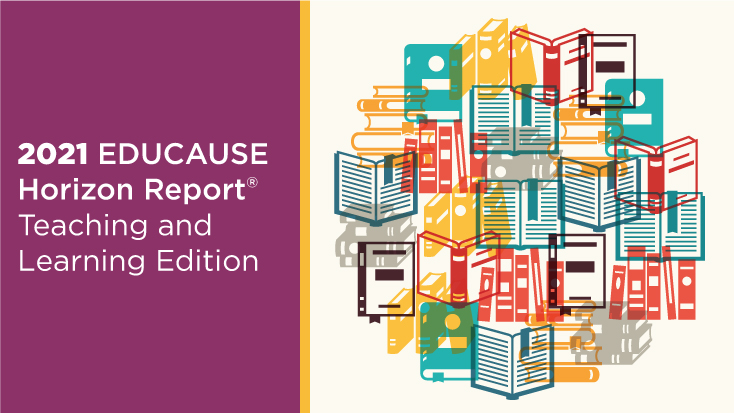 Horizon Report 2021 – Teaching and Learning Edition. Como todos los años el Horizon Report de EDUCAUSE aborda el impacto de los cambios tecnológicos en la educación. Esta vez muestra un análisis de tendencias Sociales, Económicas, Tecnológicas, Ambientales y Políticas y construye cuatro escenarios a partir de dicho análisis.
Horizon Report 2021 – Teaching and Learning Edition. Como todos los años el Horizon Report de EDUCAUSE aborda el impacto de los cambios tecnológicos en la educación. Esta vez muestra un análisis de tendencias Sociales, Económicas, Tecnológicas, Ambientales y Políticas y construye cuatro escenarios a partir de dicho análisis.
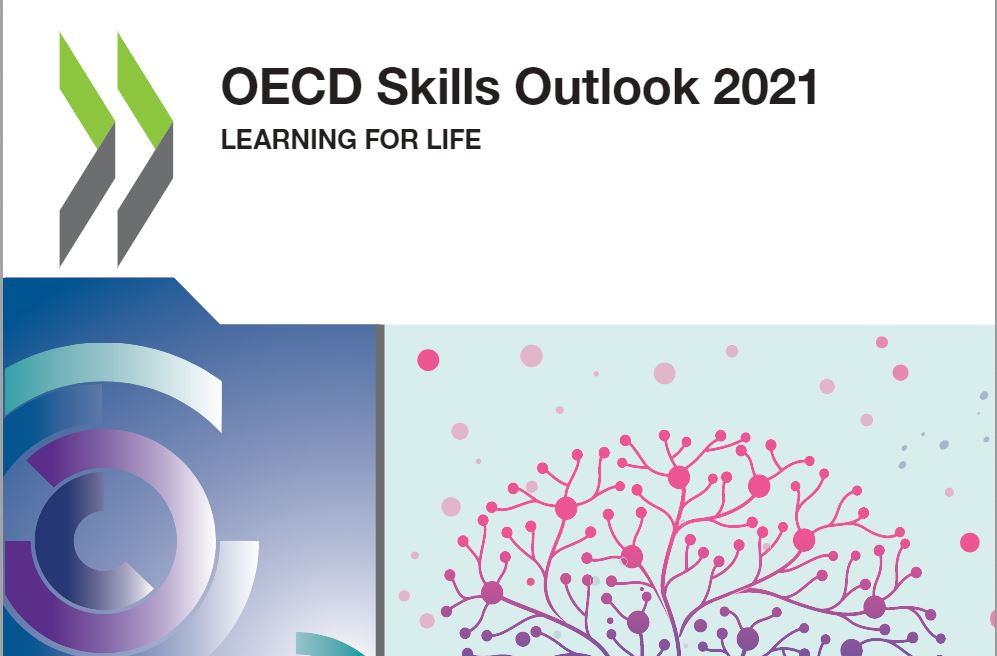 El informe OECD Skills Outlook 2020 se enfoca en la necesidad de desarrollar ofertas educativas para la toda la vida y así enfrentar la brecha de competencias (skills gap) que impacta en la empleabilidad de los egresados universitarios y de los profesionales en general en un mundo de cambios acelerados.
El informe OECD Skills Outlook 2020 se enfoca en la necesidad de desarrollar ofertas educativas para la toda la vida y así enfrentar la brecha de competencias (skills gap) que impacta en la empleabilidad de los egresados universitarios y de los profesionales en general en un mundo de cambios acelerados.
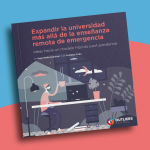 El reporte Expandir la universidad más allá de la enseñanza remota de emergencia. Ideas hacia un modelo híbrido post-pandemia de Outliers School (Hugo Pardo y Cristobal Cobo) se concentra en resaltar las oportunidades que surgen con la crisis generada por la pandemia y llaman la atención sobre lo que debe cambiar y cómo se puede aprovechar el momento para realizar cambios significativos en las dinámicas y procesos de aprendizaje en las universidades.
El reporte Expandir la universidad más allá de la enseñanza remota de emergencia. Ideas hacia un modelo híbrido post-pandemia de Outliers School (Hugo Pardo y Cristobal Cobo) se concentra en resaltar las oportunidades que surgen con la crisis generada por la pandemia y llaman la atención sobre lo que debe cambiar y cómo se puede aprovechar el momento para realizar cambios significativos en las dinámicas y procesos de aprendizaje en las universidades.
KPMG en The future of education in a disruptive world aborda los aspectos clave de la transformación digital de la educación superior y plantea la decisión entre optimizar y transformar en un entorno cambiante.
 UNESCO en el informe La educación en un mundo tras la COVID: nueve ideas para la acción pública se enfoca más en la educación básica y propone reforzar ideas como la educación como bien común, la importancia de la conectividad y de los espacios sociales, la revaloración de la actividad docente y de la participación estudiantil entre otras propuestas de políticas públicas para hacer frente a los retos post pandemia.
UNESCO en el informe La educación en un mundo tras la COVID: nueve ideas para la acción pública se enfoca más en la educación básica y propone reforzar ideas como la educación como bien común, la importancia de la conectividad y de los espacios sociales, la revaloración de la actividad docente y de la participación estudiantil entre otras propuestas de políticas públicas para hacer frente a los retos post pandemia.
La serie de webinars del IFC sobre el futuro de la educación aborda modelos de gestión, perspectivas tecnológicas y esquemas alternativos para la educación superior.
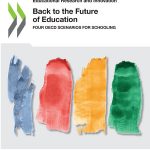 La reciente publicación Back to the future of education de la OECD también aborda temas de gobernanza de las instituciones de educación superior y plantea 4 escenarios: escolaridad extendida, tercerización de la educación, escuelas como hubs de aprendizaje y aprendizaje para llegar.
La reciente publicación Back to the future of education de la OECD también aborda temas de gobernanza de las instituciones de educación superior y plantea 4 escenarios: escolaridad extendida, tercerización de la educación, escuelas como hubs de aprendizaje y aprendizaje para llegar.
 El informe de Rethinkery Foresight incluye un capítulo sobre el futuro de la educación. El informa revisa un conjunto de reportes y artículos de instituciones como mcKinsey, el CDG, Microsoft y líderes de opinión como Scott Galloway y observa los impactos de la crisis en la sociedad norteamericana.
El informe de Rethinkery Foresight incluye un capítulo sobre el futuro de la educación. El informa revisa un conjunto de reportes y artículos de instituciones como mcKinsey, el CDG, Microsoft y líderes de opinión como Scott Galloway y observa los impactos de la crisis en la sociedad norteamericana.
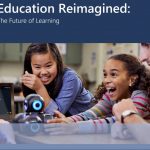 El informe Educación reimaginada de Microsoft se enfoca en cómo abordar el diseño de entornos de aprendizaje en el futuro atendiendo la diversidad y las brechas existentes. Propone emprender el cambio dentro del marco para el aprendizaje profundo promovido por Michael Fullan.
El informe Educación reimaginada de Microsoft se enfoca en cómo abordar el diseño de entornos de aprendizaje en el futuro atendiendo la diversidad y las brechas existentes. Propone emprender el cambio dentro del marco para el aprendizaje profundo promovido por Michael Fullan.
Más referencias de utilidad:

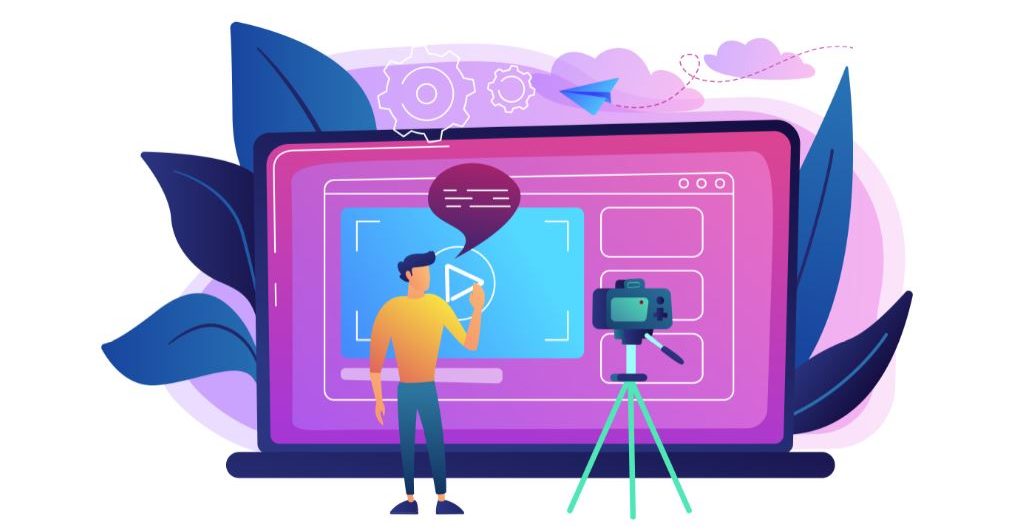

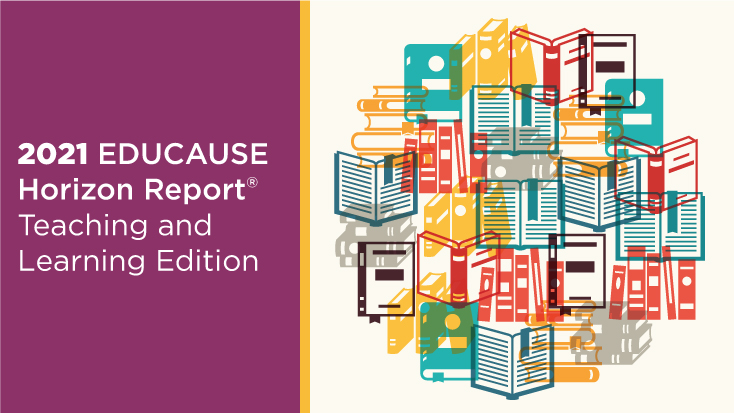
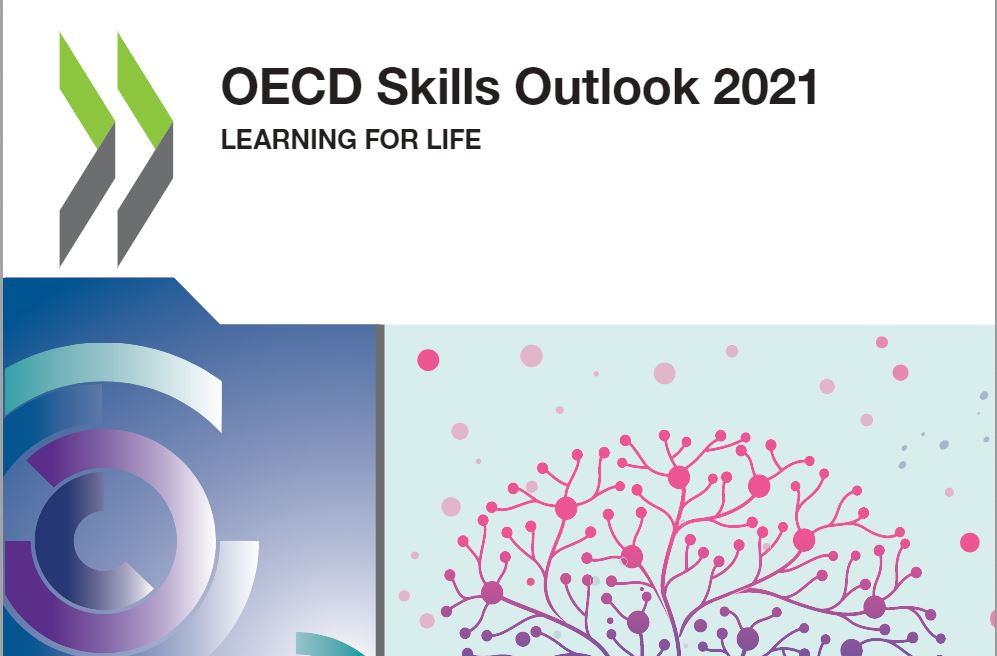 El informe
El informe 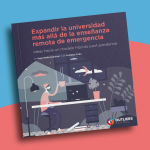 El reporte
El reporte  UNESCO en el informe
UNESCO en el informe 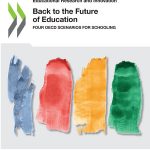 La reciente publicación
La reciente publicación  El
El 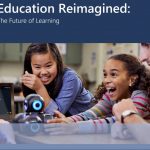 El informe
El informe